Bạn có thể truy cập nhanh thư mục Google Drive trong File Explorer của Windows 10 như trước đây.
Nếu từng sử dụng Google Drive trên Windows 10 thì ứng dụng này sẽ đặt một lối tắt biểu tượng trong thanh điều hướng của File Explorer giống như OneDrive vậy. Nhưng không biết vì lý do gì mà lối tắt này không còn nữa sau các phiên bản cập nhật sau này.
Tuy nhiên, vẫn có cách phục hồi lại lối tắt Google Drive trong thanh điều hướng của File Explorer sau khi bạn làm theo hướng dẫn trong bài viết.
Bước 1: Thủ thuật chỉ có hiệu lực nếu bạn đã cài đặt Google Drive trên Windows 10. Nếu chưa có thì vào đây để tải.
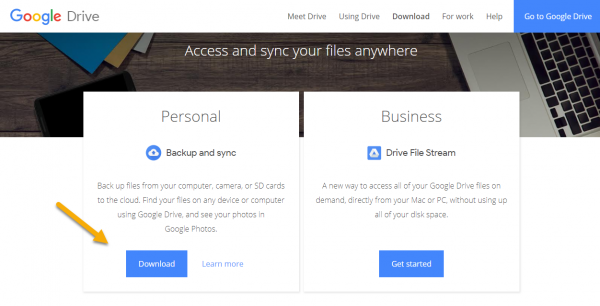
Bước 2: Bạn truy cập vào đây để tải tập tin “thuốc” giúp phục hồi lối tắt Google Drive có tên Google-Drive-to-Windows-10-File-Explorer-master.zip.

Bạn giải nén thì thu được thư mục cùng tên file, bạn mở sẽ thấy một tập tin reg có tên GDriveWin10. Bạn bấm đúp vào nó > Yes > OK để đăng ký thông tin vào hệ thống.
Bước 3: Bạn cho File Explorer khởi động lại.

Giữ cửa sổ File Explorer, mở Task Manager > Processes > bấm chuột phải lên Windows Explorer > chọn Restart.
Bước 4: Khởi động lại xong, bạn mở File Explorer sẽ thấy lối tắt Google Drive nằm trên OneDrive trong thanh điều hướng.

Thanh điều hướng File Explorer không có lối tắt Google Drive.

Và sau khi cài đặt GDriveWin10.reg.
Để có thể truy cập thư mục Google Drive này, bạn cần đăng nhập và bật đồng bộ Google Drive với máy tính. Còn không thì sẽ bị báo lỗi.
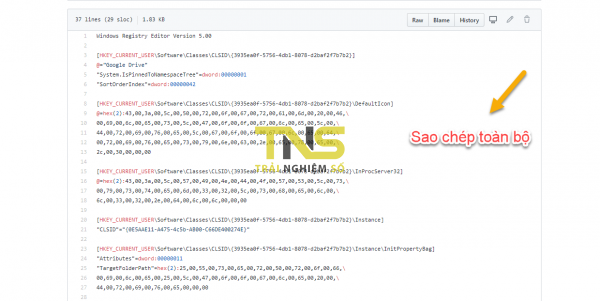
Lưu ý: Tập tin GDriveWin10.reg, bạn có thể tạo nó bằng cách vào đây > sao chép lại tất cả nội dung vào Notepad và lưu lại với tên bất kỳ nhưng thêm đuôi .reg.
